轻松学会查看本机MAC地址,超简单教程来了!
时间:2025-06-10 23:27:22 490浏览 收藏
还在为查找本机MAC地址而烦恼吗?MAC地址作为网络设备独一无二的“身份证”,在网络管理和问题排查中扮演着重要角色。本文为你提供两种超简单的查看方法,让你轻松搞定!无需专业知识,只需几个步骤,即可快速获取电脑的MAC地址。通过DOS命令行或网络设置,一键查找你的设备“身份”。想知道你的电脑“物理地址”是什么吗?赶快阅读本文,掌握实用技巧,提升你的网络技能!
在一个稳定的网络环境中,MAC地址作为网络设备的独特标识符,通常被固定在网卡的硬件信息中,无法随意更改。然而,有时我们需要检查设备的MAC地址,今天就为大家介绍几种查看本地电脑上MAC地址的方法。
你可能不知道的是,每块网卡在出厂时都会有一个独一无二的编号,这个编号是全球唯一的,确保不会与其他任何网卡重复。那么,怎样才能查看自己电脑上的MAC地址呢?接下来,我们将为你详细介绍具体的操作步骤。
以下是详细的图文教程:
方法1:通过DOS命令行查看
- 首先,按下键盘上的“Win + R”组合键,打开运行窗口,在里面输入“cmd”,然后按回车键,这样会进入DOS命令提示符界面,如下图所示:
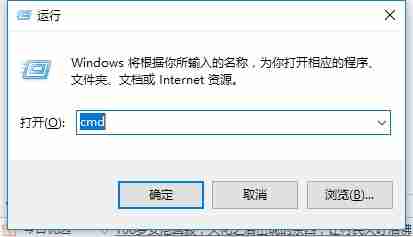
- 接下来,在DOS窗口中输入“ipconfig /all”,并按下回车键,系统将显示一系列的信息反馈。
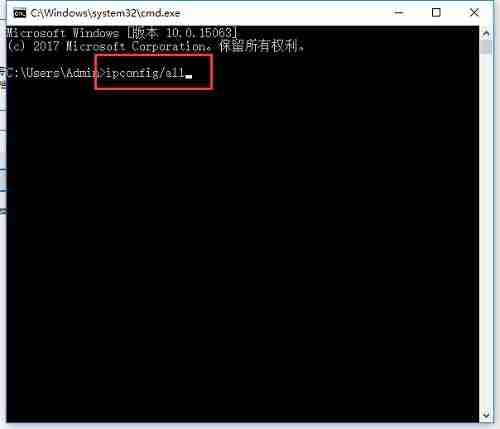
- 在这些反馈信息里,寻找“以太网适配器”的部分,并注意其中的“物理地址”(Physical Address),这就是你要找的MAC地址。
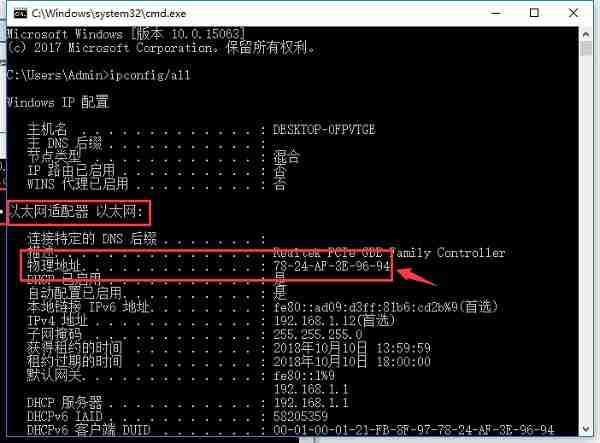
方法2:直接从网络设置中查看
- 点击屏幕右下角的网络图标,然后用鼠标右键单击选择“打开网络和共享中心”。
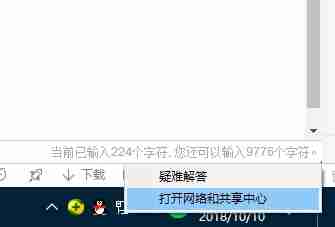
- 在弹出的网络和共享中心页面中,找到并点击“以太网”选项。
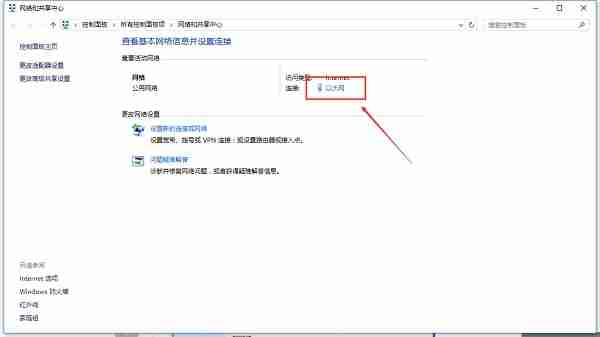
- 进入以太网状态页面后,点击“详细信息”按钮,随后在出现的网络连接详细信息窗口中,可以找到“物理地址”,这便是电脑的MAC地址。
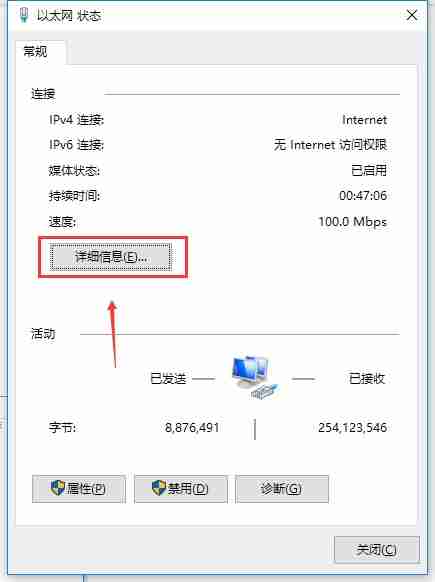
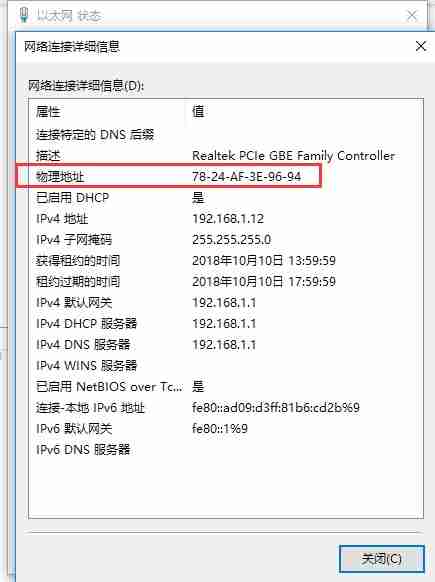
以上就是两种简单易行的方法来查看本地计算机上的MAC地址。希望对大家有所帮助!
今天关于《轻松学会查看本机MAC地址,超简单教程来了!》的内容就介绍到这里了,是不是学起来一目了然!想要了解更多关于的内容请关注golang学习网公众号!
相关阅读
更多>
-
501 收藏
-
501 收藏
-
501 收藏
-
501 收藏
-
501 收藏
最新阅读
更多>
-
306 收藏
-
365 收藏
-
397 收藏
-
165 收藏
-
284 收藏
-
381 收藏
-
165 收藏
-
292 收藏
-
373 收藏
-
378 收藏
-
451 收藏
-
160 收藏
课程推荐
更多>
-

- 前端进阶之JavaScript设计模式
- 设计模式是开发人员在软件开发过程中面临一般问题时的解决方案,代表了最佳的实践。本课程的主打内容包括JS常见设计模式以及具体应用场景,打造一站式知识长龙服务,适合有JS基础的同学学习。
- 立即学习 543次学习
-

- GO语言核心编程课程
- 本课程采用真实案例,全面具体可落地,从理论到实践,一步一步将GO核心编程技术、编程思想、底层实现融会贯通,使学习者贴近时代脉搏,做IT互联网时代的弄潮儿。
- 立即学习 516次学习
-

- 简单聊聊mysql8与网络通信
- 如有问题加微信:Le-studyg;在课程中,我们将首先介绍MySQL8的新特性,包括性能优化、安全增强、新数据类型等,帮助学生快速熟悉MySQL8的最新功能。接着,我们将深入解析MySQL的网络通信机制,包括协议、连接管理、数据传输等,让
- 立即学习 500次学习
-

- JavaScript正则表达式基础与实战
- 在任何一门编程语言中,正则表达式,都是一项重要的知识,它提供了高效的字符串匹配与捕获机制,可以极大的简化程序设计。
- 立即学习 487次学习
-

- 从零制作响应式网站—Grid布局
- 本系列教程将展示从零制作一个假想的网络科技公司官网,分为导航,轮播,关于我们,成功案例,服务流程,团队介绍,数据部分,公司动态,底部信息等内容区块。网站整体采用CSSGrid布局,支持响应式,有流畅过渡和展现动画。
- 立即学习 485次学习
